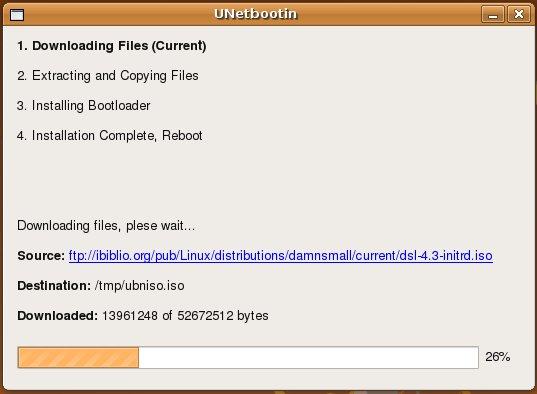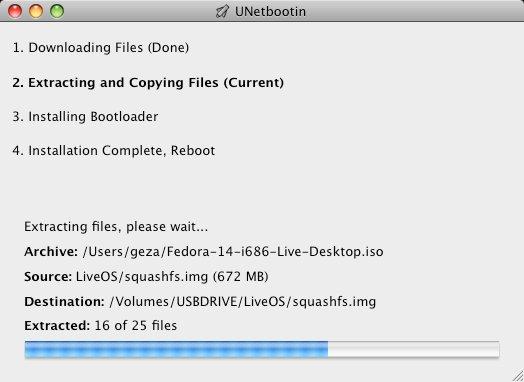- UNetbootin
- Features
- Using UNetbootin
- Supported Distributions
- Installing Other Distributions Using UNetbootin
- Distribution X isn’t on the list of supported distributions, will it work?
- UNetbootin isn’t able to download the distribution, what should I do?
- My USB stick isn’t booting, what should I do?
- My USB stick/hard drive isn’t detected, what should I do?
- How do I use UNetbootin from the command line?
- How does UNetbootin work, and what does it do?
- Where can I report bugs, submit patches, etc?
- Does UNetbootin have any spyware, viruses, trojans, or other malware?
- What translations are available, and how can I use them?
- Can I help translate?
- Removal Instructions (Applicable only to Hard Disk installs)
- Where’s the source code, and how can I compile or modify it?
- License
- Other open-source projects from the creators of UNetbootin
- HabitLab
- UNetbootin для Windows
- Отзывы о программе UNetbootin
- UNetbootin
- Возможности UNetbootin
- Поддержка популярных дистрибутивов
- Мультиплатформенность UNetbootin
- Функционал UNetbootin
- UNetbootin
- Содержание
- Информация
- Возможности
- Режим установки на USB
- Режим установки на жёсткий диск
- Поддержка дистрибутивов и ОС
- Успешно загруженные через диск (diskimage)
UNetbootin
UNetbootin allows you to create bootable Live USB drives for Ubuntu and other Linux distributions without burning a CD.
You can either let UNetbootin download one of the many distributions supported out-of-the-box for you, or supply your own Linux .iso file.
Features
UNetbootin can create a bootable Live USB drive
It loads distributions either by downloading a ISO (CD image) files for you, or by using an ISO file you’ve already downloaded.

Using UNetbootin
Select an ISO file or a distribution to download, select a target drive (USB Drive or Hard Disk), then reboot once done. If your USB drive doesn’t show up, reformat it as FAT32.
If you used the «USB Drive» install mode: After rebooting, boot from the USB drive. On PCs, this usually involves pressing a button such as Esc or F12 immediately after you turn on your computer, while on Macs, you should hold the Option key before OSX boots.
If you used the «Hard Disk» install mode: After rebooting, select the UNetbootin entry from the Windows Boot Menu.
Supported Distributions
UNetbootin has built-in support for automatically downloading and loading the following distributions, though installing other distributions is also supported:
UNetbootin can also be used to load various system utilities, including:
Installing Other Distributions Using UNetbootin
Download and run UNetbootin, then select the «disk image» option and supply it with an ISO (CD image).
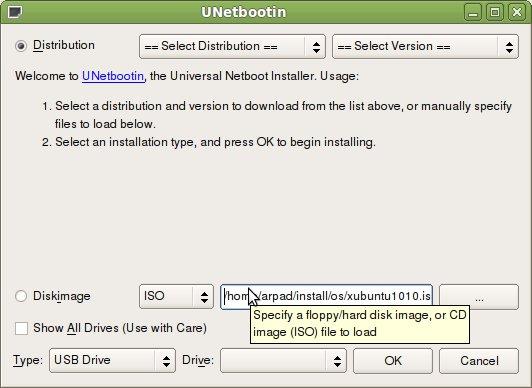
UNetbootin doesn’t use distribution-specific rules for making your live USB drive, so most Linux ISO files should load correctly using this option. However, not all distributions support booting from USB, and some others require extra boot options or other modifications before they can boot from USB drives, so these ISO files will not work as-is. Also, ISO files for non-Linux operating systems have a different boot mechanism, so don’t expect them to work either.
Distribution X isn’t on the list of supported distributions, will it work?
UNetbootin isn’t able to download the distribution, what should I do?
Download the ISO straight from the website, then provide it to UNetbootin via the diskimage option.
My USB stick isn’t booting, what should I do?
Reformat the USB drive as FAT32, then use UNetbootin again to put your distribution on the USB stick.
My USB stick/hard drive isn’t detected, what should I do?
Reformat the USB drive as FAT32, then use UNetbootin again. If it still isn’t showing up, use the targetdrive command line option.
How do I use UNetbootin from the command line?
How does UNetbootin work, and what does it do?
Where can I report bugs, submit patches, etc?
First, make sure you are using the latest version available on this website.
» See Github Issues to file a bug report.
» See Github Pull Requests to submit a patch.
Does UNetbootin have any spyware, viruses, trojans, or other malware?
No; though some anti-virus products may raise «Trojan.generic» warnings due to the auto-uninstall feature, these are false positives. Just make sure you obtain UNetbootin from this site, not some shady third-party source. If you’re absolutely paranoid, you can check the source code and compile it yourself.

What translations are available, and how can I use them?
A number of translations are included in the latest UNetbootin release. See the Translations Page for the status of each.
If a translation corresponding to your system’s native language has already been included into UNetbootin, it should automatically load the corresponding translation. Alternatively, you can force the language to use via the lang=es command-line option, where you substitute es with the the 2-letter ISO 639-1 code for your language.
Can I help translate?
If you’d like to help translate this website, join the project on Transifex, then edit translations either on this website or on Transifex.
If you’d like to help translate the UNetbootin program itself, please use Launchpad Translations. If you are new to Launchpad, you will first have to join the corresponding Ubuntu Translators group for the language you intend to translate. For information on using the Launchpad Translations system, see the translations help page.
Removal Instructions (Applicable only to Hard Disk installs)
If using Windows, UNetbootin should prompt you to remove it the next time you boot into Windows. Alternatively, you can remove it via Add/Remove Programs in the Control Panel.
If using Linux, re-run the UNetbootin executable (with root priveledges), and press OK when prompted to uninstall.
Removal is only required if you used the «Hard Drive» installation mode; to remove the bootloader from a USB drive, back up its contents and reformat it.
Uninstalling UNetbootin simply removes the UNetbootin entry from your boot menu; if you installed an operating system to a partition using UNetbootin, removing UNetbootin will not remove the OS.
To manually remove a Linux installation, you will have to restore the Windows bootloader using «fixmbr» from a recovery CD, and use Parted Magic to delete the Linux partition and expand the Windows partition.
Where’s the source code, and how can I compile or modify it?
Source code is on Github, though you may prefer a tarball of the latest release.
License
UNetbootin was created and written by Geza Kovacs (Github: gkovacs, Launchpad: gezakovacs, contact info).
Translators are listed on the translations page.
UNetbootin is licensed under the GNU General Public License (GPL) Version 2 or above. Site materials, documentation, screenshots, and logos are licensed as Creative Commons Attribution-Share-Alike 3.0.
Other open-source projects from the creators of UNetbootin
HabitLab
A Chrome extension to help you waste less time online (on sites like Facebook, Youtube, etc) by experimenting with different interventions (news feed blockers, comment hiders, and more) to find the ones that work best for you.
UNetbootin для Windows
| Оценка: |
4.59 /5 голосов — 69 |
| Лицензия: | Бесплатная |
| Версия: | 7.00 | Сообщить о новой версии |
| Обновлено: | 09.11.2020 |
| ОС: | Windows 10, 8.1, 8, 7, XP |
| Интерфейс: | Английский, Русский |
| Разработчик: | Geza Kovacs |
| Категория: | другое |
| Загрузок (сегодня/всего): | 11 / 137 840 | Статистика |
| Размер: | 4,63 Мб |
| СКАЧАТЬ | |
UNetbootin — мультиплатформенная утилита, при помощи которой можно легко устанавливать различные Linux/BSD дистрибутивы на раздел жёсткого диска или USB-накопитель, путем копирования и преобразования содержимого CD/DVD диска с системой для запуска и работы со съемными дисками.
Также присутствует возможность создания загрузочных образов Parted Magic, Super Grub Disk, Backtrack, NTPasswd, Smart Boot Manager (SBM), FreeDOS и др. Поддерживается большинство Linux дистрибутивов.
Windows 7 USB/DVD Download Tool — отличный инструмент от компании Microsoft, с помощью которого можно легко.
MapKeyboard — небольшая бесплатная утилита с помощью которой можно легко переназначить или.
Распространяемый компонент Microsoft Visual C++ для Visual Studio 2015, 2017 и 2019, поскольку в VS 2015 и более.
Process Lasso — Небольшая утилита для операционных систем Windows, которая позволяет вручную или.
ExecutedProgramsList — простая небольшая портативная утилита, который отображает список программ и пакетных файлов, ранее выполненных и выполняемых в Вашей системе.
Бесплатная и простая в использовании утилита, с помощью которой можно буквально за пару.
Отзывы о программе UNetbootin
magond про UNetbootin 6.55 [12-11-2017]
Shyryp87 про UNetbootin 5.85 [21-04-2014]
Алексей про UNetbootin 5.85 [22-07-2013]
Программа отличная.Одним словом — делает своё дело!В ней ничего лишнего,только то,для чего она предназначена.
3 | 4 | Ответить
Сергей про UNetbootin 5.83 [26-01-2013]
maksimkat1 про UNetbootin 5.49 [04-06-2011]
Очень актуально полезная программка, спасибо сайту!
4 | 2 | Ответить
UNetbootin
Утилита UNetbootin (Universal NETBOOT INstaller) представляет собой мультиплатформенную программу (с поддержкой операционных систем Windows, Linux, MacOS). UNetbootin на русском языке для Windows служит для запуска Linux/BSD дистрибутивов и установки их на жесткий диск или съемный накопитель. Программа способна копировать и преобразовывать информацию с операционными системами на ISO-образах и CD/DVD дисках и создавать с их помощью загрузочные Live-USB.
Бесплатно скачать UNetbootin по прямой ссылке:
Возможности UNetbootin
Русская версия программы UNetbootin распространяется по freeware-системе c условиями лицензии GNU GPLv2. Пользователи могут бесплатно скачать и установить лицензионную копию по указанной выше ссылке.
Файл-загрузчик доступен:
- для Windows XP;
- для Windows 7, 8, 8.1, 10.
Размер утилиты занимает 5 МБ. Загрузка поддерживаемого дистрибутива происходит в окне программы. При желании утилита открывает другие «.iso»-файлы системы Linux.
Последние версии программы UNetbootin производят запуск на Windows без предварительной инсталляции в систему. Для работы с утилитой потребуются права администратора.
После запуска исполняющего файла в рабочем окне программы появится командная строка со списком возможных дистрибутивов Linux/BSD, которые доступны для установки на мультизагрузочную флешку. Выбор нужного компонента автоматически переадресует пользователей на официальный сайт разработчика системной утилиты. Там можно подробно ознакомиться с описанием и сделать запрос о дальнейшем копировании на USB-флешку.
Видео урок: как создать агрузочную флешку с помощью UNetbootin
Поддержка популярных дистрибутивов
Помимо создания загрузочной флешки, UNetbootin поддерживает несколько десятков дистрибутивов и способен загрузить и создать образ следующих системных утилит:
- Parted Magic – для работы с разделами (редактирование, поиск и устранение системных ошибок, back-up разделов);
- Super Grub Disk – специальная загрузочная утилита, устраняющая выявленные ошибки и способная изменять загрузочные GRUB-записи для многих операционных систем;
- BackTrack – терминал, работающий на Ubuntu и служащий для тестирования и сбора статистики работы сетей;
- Smart Boot Manager – использование для старых версий BIOS (в случае если не выполняется запуск биос с Floppy-диска или CD-ROM);
- Ophcrack – дистрибутив для восстановления паролей в Windows.
Репозиторий включает свыше 40 популярных дистрибутивов и регулярно обновляется новыми системными утилитами.
Мультиплатформенность UNetbootin
Особенностью UNetbootin от аналогичных утилит по созданию загрузочных флешек является возможность копирования и одновременного использования на съемном носителе нескольких операционных систем. С ее помощью легко создать мультизагрузочную USB-флешку и использовать по ситуации необходимые ОС.
Запись образа на флешку UNetbootin выполняет с помощью недеструктивной инсталляции. В этом случае нет необходимости форматировать съемный носитель, что позволяет оставлять на нем важную информацию.
Помимо стандартной записи на компактный носитель существует возможность установки дистрибутивов на жесткий диск самого компьютера. Процесс происходит через Сеть, при этом принцип схож с работой системной утилиты win 32-loader.
Функционал UNetbootin
Компактная и удобная программа заслужила положительные отзывы среди программистов и тестеров, занимающихся разработкой всевозможных приложений и тестирующих их работоспособность на трех операционных системах. Главная особенность утилиты – хранить по нескольку образов ОС на одной флешке, что экономит время и уменьшает количество лишних манипуляций до минимума.
Достоинства:
- мультиплатформенность – работа на Windows, Linux и MacOS;
- бесплатное распространение;
- многоязычный интерфейс с выбором русской версии;
- поддержка 40 Linux/BSD дистрибутивов;
- автоматическое определение подсоединяемых съемных устройств;
- инсталляция операционных систем на USB-флешку или жесткий диск;
- регулярные обновления с официальной страницы разработчиков;
- использование ISO-образов;
- portable-запуск программы без установки;
- при загруженных Windows и Linux запуск любой ОС на выбор.
Программа UNetbootin отлично справляется со своими прямыми обязанностями. В ней отсутствуют лишние элементы, при этом она превращает работу с дистрибутивами в максимально простой и быстрый процесс. UNetbootin незаменим при работе с приложениями и программным софтом на базе Linux.
UNetbootin
| UNetbootin | |
 UNetbootin в Ubuntu Linux | |
| Тип | установщик Linux |
|---|---|
| Разработчик | Geza Kovacs |
| Написана на | C++, Ruby |
| Интерфейс | графический (Qt) |
| Операционная система | Linux, Mac OS X и др. UNIX-подобные, Windows |
| Языки интерфейса | русский и др. |
| Первый выпуск | 2008 |
| Последняя версия | сборка 647 (25 февраля 2018) |
| Состояние | активное |
| Лицензия | GNU GPL |
| Сайт | unetbootin.github.io |
| UNetbootin на Викискладе | |
UNetbootin (Universal Netboot Installer) — это свободная кроссплатформенная утилита для создания Live USB системы из ISO-образа CD/DVD диска с Linux/BSD.
Содержание
Информация
Утилита записывает ISO-образ диска с системой на USB-носитель FAT32 и устанавливает загрузчик syslinux.
Возможности
Режим установки на USB
В этом режиме установки создаётся загрузочный USB-носитель или же загрузочный жёсткий диск.
- Кроссплатформенная (доступна для Windows, Linux и MacOS)
- Недеструктивная инсталляция (не производится форматирование USB-носителя)
- Поддерживает абсолютное большинство Unix дистрибутивов, включая (но не ограничиваясь): Arch Linux, CentOS, Debian, Fedora, Linux Mint, Mandriva, openSUSE, Slackware, Ubuntu, FreeDOS, FreeBSD, NetBSD и их вариации.
- Может загружать различные системные утилиты, включая (но не ограничиваясь):
- Parted Magic — менеджер разделов (изменение, поиск ошибок, бэкап/восстановление разделов)
- Super Grub Disk — загрузочная утилита для поиска-исправления ошибок, восстановления и изменения загрузочной записи GRUB из различных ОС
- Backtrack — дистрибутив, основанный на Ubuntu, направленный на анализ и тестирования сетей
- Ophcrack — утилита для восстановления паролей MS Windows
- NTPasswd — утилита для сброса паролей MS Windows и редактирования реестра
- Gujin — графический загрузчик для загрузки различных операционных систем
- Smart Boot Manager (SBM) — загрузчик для загрузки с CD-ROM/Floppy на компьютерах со старым BIOS (в ситуациях, когда BIOS не может загрузиться с компакт-диска или дискеты)
- FreeDOS — операционная система FreeDOS
- Автоматическое определение всех съёмных устройств в системе.
Режим установки на жёсткий диск
В этом режиме установки выполняет установку по сети или «frugal install» без CD, так же как и при использовании Win32-loader.
Отличительной особенностью использования UNetbootin является поддержка большого числа различных дистрибутивов Linux, также растёт количество поддерживаемых *BSD систем, переносимость и универсальность программы, возможность использовать для создания различных ядер, initrd и образов дисков (включая ISO образы). [1] В отличие от Wubi и похожих на Win32-loader, при установке на жёсткий диск, UNetbootin устанавливается на раздел жёсткого диска и создаёт возможность в последующем загрузить как Windows так и Linux.
Поддержка дистрибутивов и ОС
Здесь приводится список официально проверенных дистрибутивов и операционных систем (при добавлении не проверенных официально и запущенных энтузиастами — список значительно расширится):
| Тип ОС | Дистрибутив | Версия(ии) |
|---|---|---|
| Linux | Ubuntu/Kubuntu | 6.06 и выше |
| Linux | Debian | Stable/Squeeze / Testing/Wheeze / Unstable/Sid |
| Linux | Linux Mint | 3.1 и выше |
| Linux | Calculate Linux | 11.12 и выше |
| Linux | openSUSE | 10.2 и выше |
| Linux | Arch Linux | 2007.08 |
| Linux | Damn Small Linux | 4.4 |
| Linux | SliTaz | Stable/Cooking |
| Linux | Puppy Linux | 4.00 |
| *BSD | FreeBSD | 6.3 и выше |
| *BSD | NetBSD | 4.00 |
| Linux | Fedora | 7 и выше |
| Linux | PCLinuxOS | 2007 и выше |
| Linux | Gentoo | 2007.0 и выше |
| Linux | Zenwalk | 5.2 |
| Linux | Slax | 6 |
| Linux | Dreamlinux | 3.2 |
| Linux | Elive | Development |
| Linux | CentOS | 4/5 |
| Linux | Mandriva | 2007.1/2008.0/2008.1/2010 |
| Linux | FaunOS | 0.5.4 |
| Linux | Frugalware Linux | Stable/Testing/Current |
| Linux | Slackware | ? |
| DOS | FreeDOS | ? |
Успешно загруженные через диск (diskimage)
| Тип ОС | Дистрибутив | Версия(ии) |
|---|---|---|
| Linux | gOS | 3.0 |
| Linux | Ubuntu | 9.04 |
| Linux | PUD | 0.4.8.6 LXDE |
| Linux | TinyMe | 2008.0 |
| Linux | AntiX | 8 |
| Linux | Mepis (недоступная ссылка) | 7.0 |
| Linux | gNewSense | deltah-2.1 |
| Linux | BLAGs | 90000 |
Данный список постоянно расширяется и изменяется, самую свежую версию вы можете найти здесь.